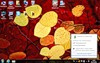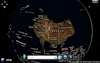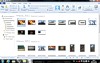Установка linux на acer iconia tab w500
Установка Ubuntu Linux на Acer A500/A501
На даный момент самый работоспособный порт ubuntu от thor2002ro на основе 13.04
Для ее установки нужно:
microsd объёмом от 4-х гигабайт, лучше больше, отформатированая в ext4, сделать это можно через acronis или с любого дистрибутива linux.
Обыкновенная usb флешка и usb клавиатура
ну и собственно файлы установки
1 Собственно инсталятор
2 rootfs
3 The Linux kernel
У меня возникла проблема что инсталятор работал не корректно из за разницы в путях к флешке, поэтому если у кого возникнут такие проблемы(а они скорее всего возникнут у всех у кого стоит дроид 4.2.2) выкладываю модифицированный инсталятор.
После того как микросд подготовлена и на юсб флешку скопированы файлы необходимые для установки, перезагружаемся в recovery и запускаем с флешки файл update_linux_installer-v1 , ждем операция занимает примерно 15 минут, если инсталятор уложился в пару минут или меньше используйте мой инсталятор, далее запускаем Kernel update.
После чего перезагружаем планшет и зажимаем кнопку увеличения громкости и в появившемся меню выбираем «boot secondary kernel image» и подключаем юсб клавиатуру, если все прошло успешно должно появится окно где от вас попросят выбрать язык ввести имя пользователя и пароль.
Далее под своим пользователем входим в систему.
Raring уехал в old-releases. Соответственно репозитории более не работают.
Решение:
sudo cp -i /etc/apt/sources.list /etc/apt/sources.list_backup
открываем /etc/apt/sources.list в любом текстовом редакторе (sudo leafpad /etc/apt/sources.list) и заменяем все что там есть на это:
# See http://help.ubuntu.com/community/UpgradeNotes for how to upgrade to
# newer versions of the distribution.
deb http://old-releases.ubuntu.com/ubuntu/ raring main restricted
deb-src http://old-releases.ubuntu.com/ubuntu/ raring universe main multiverse restricted #Added by software-properties
## Major bug fix updates produced after the final release of the
## distribution.
deb http://old-releases.ubuntu.com/ubuntu/ raring-updates main restricted
deb-src http://old-releases.ubuntu.com/ubuntu/ raring-updates universe main multiverse restricted #Added by software-properties
## N.B. software from this repository is ENTIRELY UNSUPPORTED by the Ubuntu
## team. Also, please note that software in universe WILL NOT receive any
## review or updates from the Ubuntu security team.
deb http://old-releases.ubuntu.com/ubuntu/ raring universe
deb http://old-releases.ubuntu.com/ubuntu/ raring-updates universe
## N.B. software from this repository is ENTIRELY UNSUPPORTED by the Ubuntu
## team, and may not be under a free licence. Please satisfy yourself as to
## your rights to use the software. Also, please note that software in
## multiverse WILL NOT receive any review or updates from the Ubuntu
## security team.
deb http://old-releases.ubuntu.com/ubuntu/ raring multiverse
deb http://old-releases.ubuntu.com/ubuntu/ raring-updates multiverse
## N.B. software from this repository may not have been tested as
## extensively as that contained in the main release, although it includes
## newer versions of some applications which may provide useful features.
## Also, please note that software in backports WILL NOT receive any review
## or updates from the Ubuntu security team.
deb http://old-releases.ubuntu.com/ubuntu/ raring-backports main restricted universe multiverse
deb-src http://old-releases.ubuntu.com/ubuntu/ raring-backports main restricted universe multiverse #Added by software-properties
deb http://old-releases.ubuntu.com/ubuntu/ raring-security main restricted
deb-src http://old-releases.ubuntu.com/ubuntu/ raring-security universe main multiverse restricted #Added by software-properties
deb http://old-releases.ubuntu.com/ubuntu/ raring-security universe
deb http://old-releases.ubuntu.com/ubuntu/ raring-security multiverse
## Uncomment the following two lines to add software from Canonical’s
## ‘partner’ repository.
## This software is not part of Ubuntu, but is offered by Canonical and the
## respective vendors as a service to Ubuntu users.
deb http://archive.canonical.com/ubuntu raring partner
deb-src http://archive.canonical.com/ubuntu raring partner
## This software is not part of Ubuntu, but is offered by third-party
## developers who want to ship their latest software.
deb http://old-releases.ubuntu.com/ubuntu/ raring-proposed universe main restricted multiverse
deb-src http://old-releases.ubuntu.com/ubuntu/ raring-proposed universe main restricted multiverse #Added by software-properties
Для дальнейших действий нужно использовать эмулятор терминала(lxterminal), и для всех дальнейших действий обязательно требуется подключение к интернету.
Запускаем терминал и вводим
эти две команды проверят наличие обновлений и установят их
Для того чтобы у вас появился ползунок яркости набираем
далее добавляем его появление в панели в автозагрузку, для этого открываем приложения -> системные утилиты -> параметры -> автоматически запускаемые приложения и добавляем там /opt/extras.ubuntu.com/indicator-brightness/indicator-brightness
могу порекомендовать добавить авто запуск виртуальной клавиатуры для этого там же добавляем команду onboard
Теперь при каждом включении, апплет яркости и виртуальная клавиатура будут запускаться автоматически.
Для проигрывания видео могу порекомендовать плеер vlc
Вам также может понадобиться Java
Включаем флеш(контакт к сожалению по прежнему не работает но работает ютуб(правда паршиво) и рекламные банеры)
sudo apt-get install gnash
sudo apt-get install browser-plugin-gnash
sudo apt-get install mozilla-plugin-gnash
sudo cp ‘/usr/lib/mozilla/plugins/flashplugin-alternative.so’ /usr/lib/chromium-browser/plugins/libflashplayer.so
Двух панельный файловый менеджер похожий на Total Commander
Самое простое набрать в консоли
Но это активирует bluetooh только до первой перезагрузки или выключения, для того чтобы он работал постоянно, нужно в файл /etc/init/patchram.conf привести часть отвечающую за bluetooh к такому виду
# patchram — Broadcom brcm_patchram_plus utility.
description «bluetooth initialization»
start on starting bluetooth
stop on stopping bluetooth
env PATCHRAM_ARGS=»—patchram /lib/firmware/bcm4329.hcd
—enable_hci \
—enable_lpm \
—baudrate 3000000 \
—tosleep=50000 \
/dev/ttyHS2″
exec /usr/bin/brcm_patchram_plus $PATCHRAM_ARGS &
pre-start script
rfkill unblock bluetooth
chmod 0660 /sys/class/rfkill/rfkill0/state
chmod 0660 /sys/class/rfkill/rfkill0/type
chgrp dialout /sys/class/rfkill/rfkill0/state
chgrp dialout /sys/class/rfkill/rfkill0/type
end script
Разгон
На чистой ubuntu можно задать частоту процессора от 200 до 1000мгц, для того чтобы были доступны частоты выше 1ггц, надо
Установить cpufrequtils
вся информация по настройке изложена в соответствующей теме, только в качестве места назначения /sdcard/rootfs.img либо /dev/block/mmcblk1p2 в зависимости от ядра.
в) Готовый образ Ubuntu Oneric (11.10, armel) Ubuntu4Arm, (распакованный 8гб, имейте ввиду)
из этой темы ubuntu on acer a500, дуал бут с андроидом на асер а500 и возможно а501, там же дополнительные инструкции, как завести видео, звук и т.д. (проверено, работает).
2) Далее устанавливаем ядро, тут тоже 2 варианта — либо оно ставится вместо recovery (не пробовал), либо при ICS-bootloader-v8 — на AKB-раздел, описываю второе
Грузимся в андроид, закидываем ядро в /sdcard и выполняем в терминале
Спасибо пользователю Ptu4ka за информацию про репозитории.
Уважаемые пользователи! Пожалуйста, говорите «Спасибо» повышением репутации (

Все пожелания по наполнению шапки направляйте куратору темы leonidy-85 в QMS.
Сообщение отредактировал leonidy-85 — 28.09.14, 19:00
M.Adov, загружу по возможности. Сейчас вот пытаюсь raring собрать) Имеется собраный Debian wheezy с xfce и Ubuntu 12.04 с Unity, но скорость и стабильность моего upload просто жуткая)
Вот, как вариант — не знаю чьё, тут Ubuntu 11.04 http://depositfiles.com/files/zvs9r9x2k
Как время будет попробую стартануть официальный rootfs под ac100 с сайта убунты, там должны стоять видеодрова, может даже сегодня ночью) http://cdimage.ubuntu.com/releases/12.04/r. hf+ac100.tar.gz
Сообщение отредактировал 90amper — 07.02.13, 17:56
Есть разница в скорости работы, если использовать .img в корне или партицию ext4 на карте?
UPD: На xda была тема с установкой дебиана, там же была и установка драйверов. Ставить рутфс от ас100 не стоит, там тегра 250, если я не ошибаюсь
Сообщение отредактировал Banyaa — 07.02.13, 18:47
Вот эта тема. Смотри пункт 11 (xorg там же)
Сообщение отредактировал Banyaa — 07.02.13, 18:53
Обзор Acer Iconia TAB W500 (часть вторая, программная)
Первая часть (описание железа) тут.
В этой части я постараюсь подробно описать софт и работу на планшете в целом.
Так как планшет уже используется, то часть предустановленных программ была выпилена (о них я напишу вкратце).
В BIOS попасть можно только подключив клавиатуру. Вход — кнопка Del.
Тут описывать особо нечего. 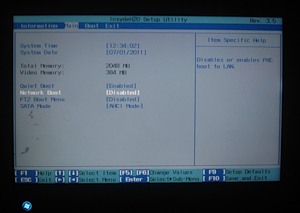
1) Информация (общее описание).
2) Главное (дата, размер памяти, режимы загрузки, SATA режимы). Тут я выключил Network Boot.
3) Список устройств для загрузки.
4) Выход.
Windows 7.
Начало. 
После первого входа начинается стандартный для Windows-компов адъ с предустановленными программами от производителей. Окошки, уведомления, ещё что-то… 🙁 Но к этому вернусь в следующем параграфе этого топика.
Сейчас холодный старт Windows 7 на данном планшете занимает
45 секунд.
Отжирает Windows 7
800МБ оперативнй памяти.
Обновления.
Первым делом подключился к сети и обновился.
На борту планшета уже установлен Service Pack 1. Качать обновления пришлось в 2 захода. Первый — 32 обновления (84 МБ), второй уже не помню, но меньше (
15 шт.). С обновлениями поставился и антивирус MS Security Essentials. После этого вырубил автообновление.
Жёсткий диск. 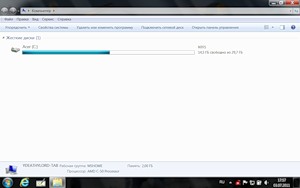
Системный журнал не периодично (наверно с помощью функции rand() ) пишет «Драйвер обнаружил ошибку контроллера \Device\Harddisk1\DR1» (код 11), но chkdisk ничего не показал. На форумах по этому поводу гигантское количество версий — так и не понял насколько это критично. На ноуте (3 года службы) тоже оказывается есть такое, но всё хорошо.
Экран. 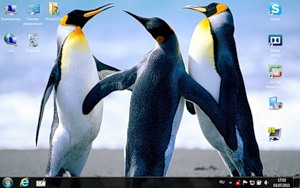
Как я уже писал в прошлой части обзора, при повороте планшета экран сначала «выключается», потом поворачивается. Поворот длится
3 секунды. Я его почти не использую (кроме как для чтения книг).
Мультитач позволяет работать одновременно 4-м пальцам. Думаю можно поставить виртуальное пианино и играть песенки (аккорд + соло).
Виртуальная мышь\перо.
Тык пальцем — левая кнопка мыши.
Тыыыыык пальцем — правая кнопка мыши (при этом вокруг пальца образуется круг).
Всё просто. 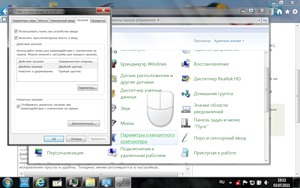
Можно покопаться в настройках «Перо и сенсорные устройства» и призвать дух двухкнопочной мыши. С ним проще использовать правую кнопку (прям по кнопке духа тык).
Отдельно хочется похвалить жесты. Не думал, что можно будет так легко вращать и перелистывать фото в фотогалерее, скроллить в браузере и прочее. Хотя свои жесты создать вроде бы нельзя.
Виртуальная клавиатура.
Их тут целых 3 вида.
Первая — маленькая, но масштабируемая и перемещаемая. Иконка появляется как только мышь указывает на поле ввода. Самая нормальная клавиатура.
Вторая — большая, не масштабируемая, статичная. Занимает ровно 1/2 экрана. К сожалению эта клавиатура не налезает на область печати как первая, а сдвигает окно программы вверх, над собой (т.е. программа становится по высоте в 1/2 экрана). От чего так происходит я без понятия, и это минус (и мне и M$). Хотя печатать на ней удобно, но только когда видишь что 🙂
Честно скажу 1/3 первого обзора я писал именно этой клавиатурой в обычный .txt файл. Клавиатура — дело вкуса.
Третья — рукописный ввод. Моими пальцами не удобно, да и не быстро. Каким-нить пером может и быстро будет. Текст распознаётся на удивление хорошо. Жесты для исправления просты и удобны. Толщина линии регулируется в настройках. 



Проводник. 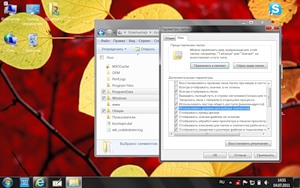
Для выделения нескольких объектов я включил флажки (галочки): Параметры папки -> Вид -> Использовать флажки для выбора элементов. От скроллбара отвык где-то через неделю. Сейчас листаю в самом окне проводника. До этого вместо пролистывания постоянно открывал папки\файлы.
Также убрал всё из Автозапуска съёмных носителей.
Питание.
Сначала аккумулятор был потренирован (полностью заряжаю, полностью разряжаю) раза 3. Говоря в общем, работа батареи зависит от Плана электропитания и Датчика освещённости. Последний можно (по-моему нужно) вырубить в Панели управления. Без подсветки, на экономном плане и при спокойной работе (текст печатать, фотки смотреть, ну по мелочи. ) аккумулятор держит свои 7-8 часом. На стандартном плане (подсветка 50%)
4 часа.
Например сегодня (04.07.2011) планшет проработал с 11:30 до 18:00. Я скачивал файлы, писал этот топик, ставил Visio, немного (первые минут 5) смотрел HD видео (о котором сильно ниже). Тестов вроде «обсчёт звёзд на экономной плане питания» я не проводил. 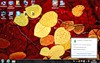
Предустановленные программы.
Вместо вступления: Ар-р-р-р-р… (ненависть).
Список того, что было удалено в самом начале:
- Установщик Skype. Да-да, именно файл skypeinstall.exe
- Acer Games — какие-то игры.
- McAfee — антивирус.
- Adobe Reader 9.0
- ActiveX
- Fooz Kids — вроде браузер для детей.
- Clear.fi — приложение для поиска, обмена и воспроизведения музыки, фото и видео.
- TouchBrowser — пальцеориентированный браузер.
- SocialJogger — клиент для социальных сетей (Facebook, Twitter, ещё что-то).
- My Journal — для хранения закладок веб-страниц.
- Acer Ring — быстрый доступ к разным программам Acer-а.
- Clean Disk — очистка диска.
Особая подлость заключалась в том, что некоторые программы не прописаны в «Программы и компоненты». Приходилось лезть в Program Files и вручную копаться там. После их удаления прошёлся по системе CCleaner-ом.
Список того, что осталось:
От Acer.
- Acer Crystal Eye Webcam — камеры (передняя и задняя).
- Управление устройством — вкл\откл Wifi, вкл\откл Bluetooth, яркость, батарея, громкость, блокировка, завершение работы.
- ePowerManagement — управление питанием (фоновое).
- Auto Screen Rotation Blocker — блокировка поворота экрана (фоновая).
- Identity Card — просмотр серийного номера, SNID, номера по каталогу, FUB (без понятия, что всё это значит — техподдержке виднее).
Скриншот:
От Realtec.
- Dolby Setting — выбор режима звука (кино\мызыка\игры).
- USB 2.0 PCIE Card Reader.
Скриншот:
От Microsoft-а.
- Office 2010. Активировал и обновил. Поставил ещё Visio 2010.
- Touch Pack for Windows 7 (набор для игры\развлечения, управление жестами):
- Blackboard — игра-конструктор. Цель — доставить воздушный шар к звезде. Одиночная.
- Garden Pond — игра. Цель — будучи бумажным корабликом в пруду собрать звёзды, избегая свечек. До 2-х человек \ 4-х пальцев.
- Rebound — игра. Коротко — «электрический» аэрохоккей с
блэкджбонусами. До 2-х человек \ 4-х пальцев. - Surface Collage — создание коллажей из ваших фотографий.
- Surface Globe — некий аналог Google Earth. Позволяет вертеть эту Землю. Надписи стран\городов на английском, но поиск (bing) русский понимает.
- Surface Lagoon — экранная заставка с возможностью наводить рябь и пугать рыб.
- Windows Live 2011 (удалил Writer для блогов и Почту):
- Messenger
- Киностудия — видеоредактор.
- Фотоальбом — организатор-редактор фото.
- Синхронизация (Live Mesh)
- IE 9 (начинайте закидывать шапками, но, имхо это нормальный браузер).
- Windows Journal — журнал рукописных заметок (нужно перо, пальцами писать неудобно).
- Windows Media Player 12
Скриншоты:



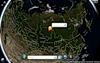

Чтение книг.
При чтении обычно переворачиваю планшет — привычнее, как будто книгу читаю. Для *.doc(x) файлов естественно использую Office (а для сахара — сахарницу). Для *.fb2 — Alreader, для *.djvu — WinDjvu. В последнем пришлось скрыть боковую панель (где эскизы), иначе при попытке пролистывания основных страниц пролистывались эскизы. Убрал эскизы — убрал проблему.
Видео и Аудио.
Видео проигрывается отлично. Например Sintel HD 720p проигрывается почти без тормозов (в начале только рывочки были) на экономном плане электропитания (т.е. когда видеокарта работает в режиме экономии энергии).
Для снятия экрана на видео перепробовал много программ, но к сожалению каждая по своему не подошла. Camstudio 2.0 то тормозит, то сверх-быстро, AutoScreenRecorder тупит, TipCam 2.0 15fps=max (в настройках) + aero отключается. В итоге забил и снял три 30-секундки с помощью fraps. Курсор виден, но только в момент нажатия. Сшил и добавил заставки в штатной Киностудии Live 2011 прям на планшете.
Смотрим:
Ролик примитивен, но надеюсь показывает, что планшет не тормозит и грузит всё достаточно быстро.
Кроме тех, что в Windows Touch Pack-e в игры пока не играл. В прошлом топике в комменатриях писали, что хорошо идут «Герои III». Посмотрим 😉
Интересные находки и просто полезные программы.
Windows 7 Touch Optimizations — набор программ для изменения внешнего вида семёрки до неузнаваемости. Блог на английском.
Touch-based Apps — мультитачевские приложения.
Windows 7 Logon Background Changer — программа для изменения картинки экрана приветствия (logon screen).
Intel AppUp — центр приложений. У меня не захотел загружать приложения. Может из-за региона (РФ).
Screenshot Maker 7.12 beta — старая (2005) freeware программа для снятия скриншотов (в некоторых приложениях снимает рабочий стол 🙁 ).
Speccy — информация о компьютере.
Хотелось бы, чтобы читатели в комментариях поделились своими полезными\интересными программами для планшетов.
Общий итог.
Помучив планшет полторы недели, я остался очень им доволен.
Это даже не смотря на некоторые минусы (вроде неудобного usb-порта внизу-слева и удаления кучи программ). В планах прикупить карточку памяти SD и развлекаться с планшетом на даче.
Жду Windows 8, побольше пальцеориентированных программ и ваших вопросов.